Oktatóanyag: Anomáliadetektálás az Azure AI-szolgáltatásokkal
Ebben az oktatóanyagban megtudhatja, hogyan bővítheti adatait egyszerűen az Azure Synapse Analyticsben azure AI-szolgáltatásokkal. Az Azure AI-anomáliadetektor fogja használni az anomáliák kereséséhez. A Azure Synapse felhasználója egyszerűen kiválaszthat egy táblázatot, a rendellenességek észleléséhez.
Ez az oktatóanyag az alábbiakkal foglalkozik:
- Az idősoradatokat tartalmazó Spark-tábla adatkészletének lekérésének lépései.
- Varázslóélmény használata Azure Synapse az adatok anomáliadetektor használatával történő bővítéséhez.
Ha nem rendelkezik Azure-előfizetéssel, a kezdés előtt hozzon létre egy ingyenes fiókot.
Előfeltételek
- Azure Synapse Analytics-munkaterület alapértelmezett tárolóként konfigurált Azure Data Lake Storage Gen2 tárfiókkal. A Data Lake Storage Gen2 fájlrendszer Storage-blobadatok közreműködőjének kell lennie.
- Spark-készlet a Azure Synapse Analytics-munkaterületen. További részletekért lásd: Spark-készlet létrehozása Azure Synapse.
- Az Azure AI-szolgáltatások konfigurálása Azure Synapse oktatóanyagban ismertetett konfigurálás előtti lépések végrehajtása.
Jelentkezzen be az Azure Portalra
Jelentkezzen be az Azure Portalra.
Spark-tábla létrehozása
Ehhez az oktatóanyaghoz Szüksége lesz egy Spark-táblára.
Hozzon létre egy PySpark-jegyzetfüzetet, és futtassa a következő kódot.
from pyspark.sql.functions import lit
df = spark.createDataFrame([
("1972-01-01T00:00:00Z", 826.0),
("1972-02-01T00:00:00Z", 799.0),
("1972-03-01T00:00:00Z", 890.0),
("1972-04-01T00:00:00Z", 900.0),
("1972-05-01T00:00:00Z", 766.0),
("1972-06-01T00:00:00Z", 805.0),
("1972-07-01T00:00:00Z", 821.0),
("1972-08-01T00:00:00Z", 20000.0),
("1972-09-01T00:00:00Z", 883.0),
("1972-10-01T00:00:00Z", 898.0),
("1972-11-01T00:00:00Z", 957.0),
("1972-12-01T00:00:00Z", 924.0),
("1973-01-01T00:00:00Z", 881.0),
("1973-02-01T00:00:00Z", 837.0),
("1973-03-01T00:00:00Z", 9000.0)
], ["timestamp", "value"]).withColumn("group", lit("series1"))
df.write.mode("overwrite").saveAsTable("anomaly_detector_testing_data")
Ekkor megjelenik egy anomaly_detector_testing_data nevű Spark-tábla az alapértelmezett Spark-adatbázisban.
Az Azure AI-szolgáltatások varázslójának megnyitása
Kattintson a jobb gombbal az előző lépésben létrehozott Spark-táblára. Válassza a Machine LearningPredict with a model (Gépi tanulás > előrejelzése modellel) lehetőséget a varázsló megnyitásához.
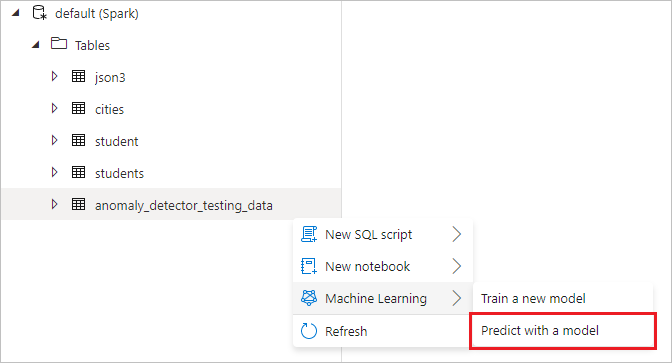
Megjelenik egy konfigurációs panel, és a rendszer megkéri, hogy válasszon ki egy előre betanított modellt. Válassza a anomáliadetektor lehetőséget.
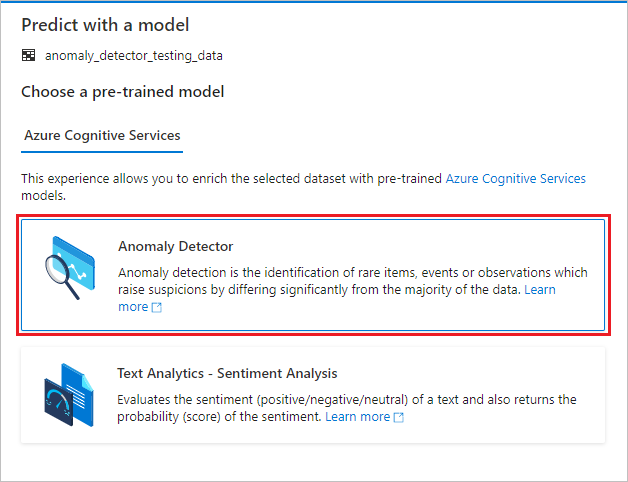
Anomáliadetektor konfigurálása
Adja meg a következő adatokat a anomáliadetektor konfigurálásához:
Azure Cognitive Services társított szolgáltatás: Az előfeltétel-lépések részeként létrehozott egy társított szolgáltatást az Azure AI-szolgáltatáshoz. Válassza ki itt.
Részletesség: Az adatok mintavételi gyakorisága. Válassza a havonta lehetőséget.
Időbélyegző oszlop: Az adatsor időpontját jelölő oszlop. Válassza az időbélyeget (sztring).
Idősor értékoszlopa: Az az oszlop, amely az adatsor értékét jelöli az Időbélyeg oszlop által megadott időpontban. Válassza az érték (dupla) lehetőséget.
Csoportosítási oszlop: Az adatsort csoportosító oszlop. Vagyis az oszlopban azonos értékkel rendelkező összes sornak egy idősort kell alkotnia. Válassza a csoport (sztring) lehetőséget.
Ha elkészült, válassza a Jegyzetfüzet megnyitása lehetőséget. Ez létrehoz egy jegyzetfüzetet PySpark-kóddal, amely az Azure AI-szolgáltatásokat használja az anomáliák észleléséhez.
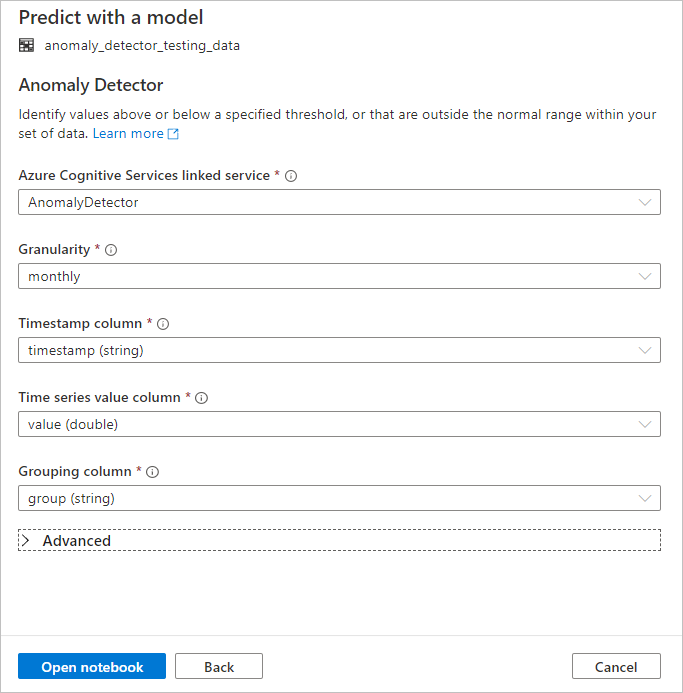
A notebook futtatása
Az imént megnyitott jegyzetfüzet a SynapseML-kódtár használatával csatlakozik az Azure AI-szolgáltatásokhoz. A megadott Azure AI-szolgáltatások társított szolgáltatása lehetővé teszi, hogy biztonságosan hivatkozzon az Azure AI-szolgáltatásra ebből a felületből anélkül, hogy titkos kulcsokat fedne fel.
Mostantól az összes cellát futtathatja az anomáliadetektáláshoz. Válassza az Összes futtatása lehetőséget. További információ az Azure AI-szolgáltatások anomáliadetektor.
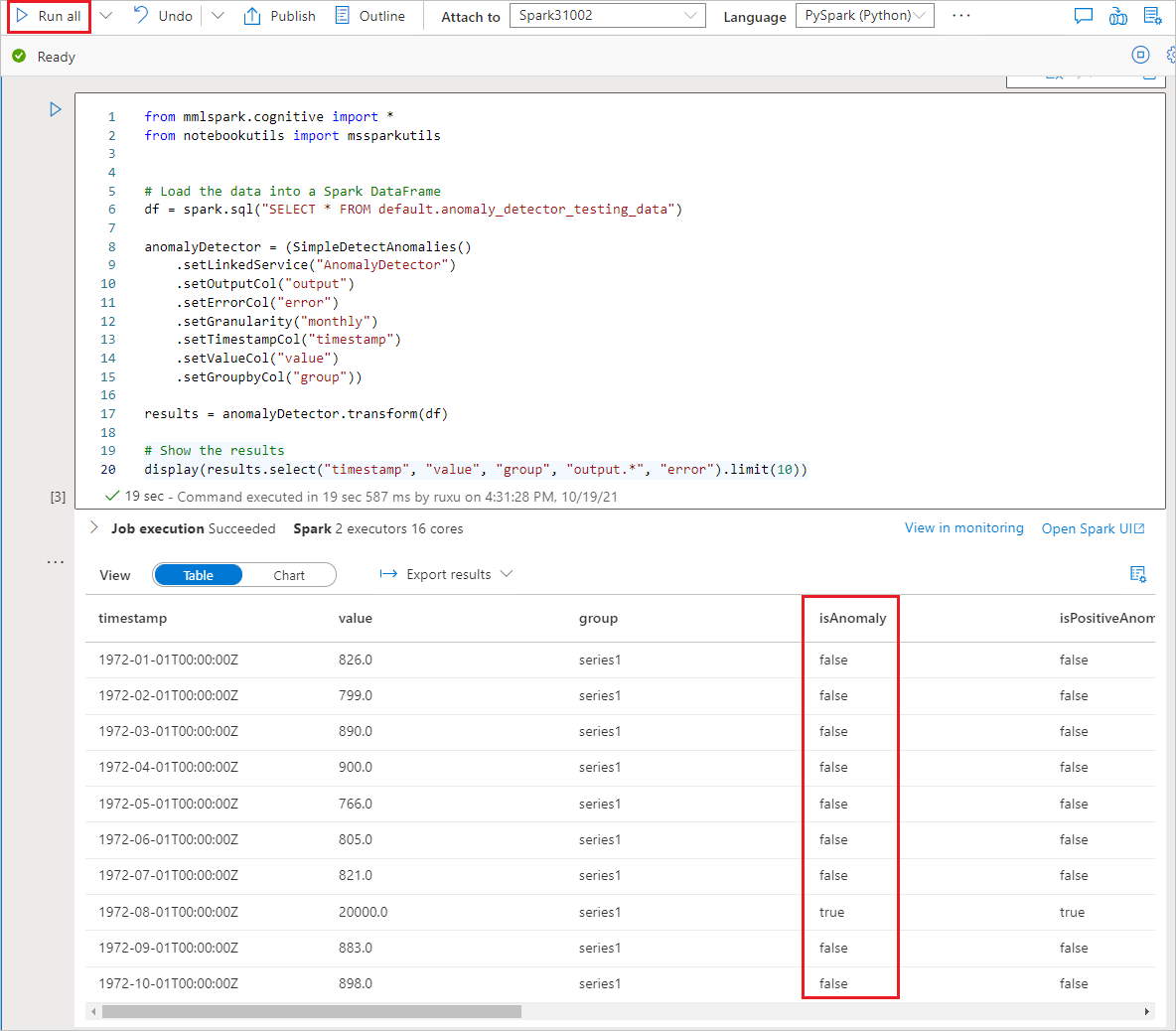
Következő lépések
Visszajelzés
Hamarosan elérhető: 2024-ben fokozatosan kivezetjük a GitHub-problémákat a tartalom visszajelzési mechanizmusaként, és lecseréljük egy új visszajelzési rendszerre. További információ: https://aka.ms/ContentUserFeedback.
Visszajelzés küldése és megtekintése a következőhöz: